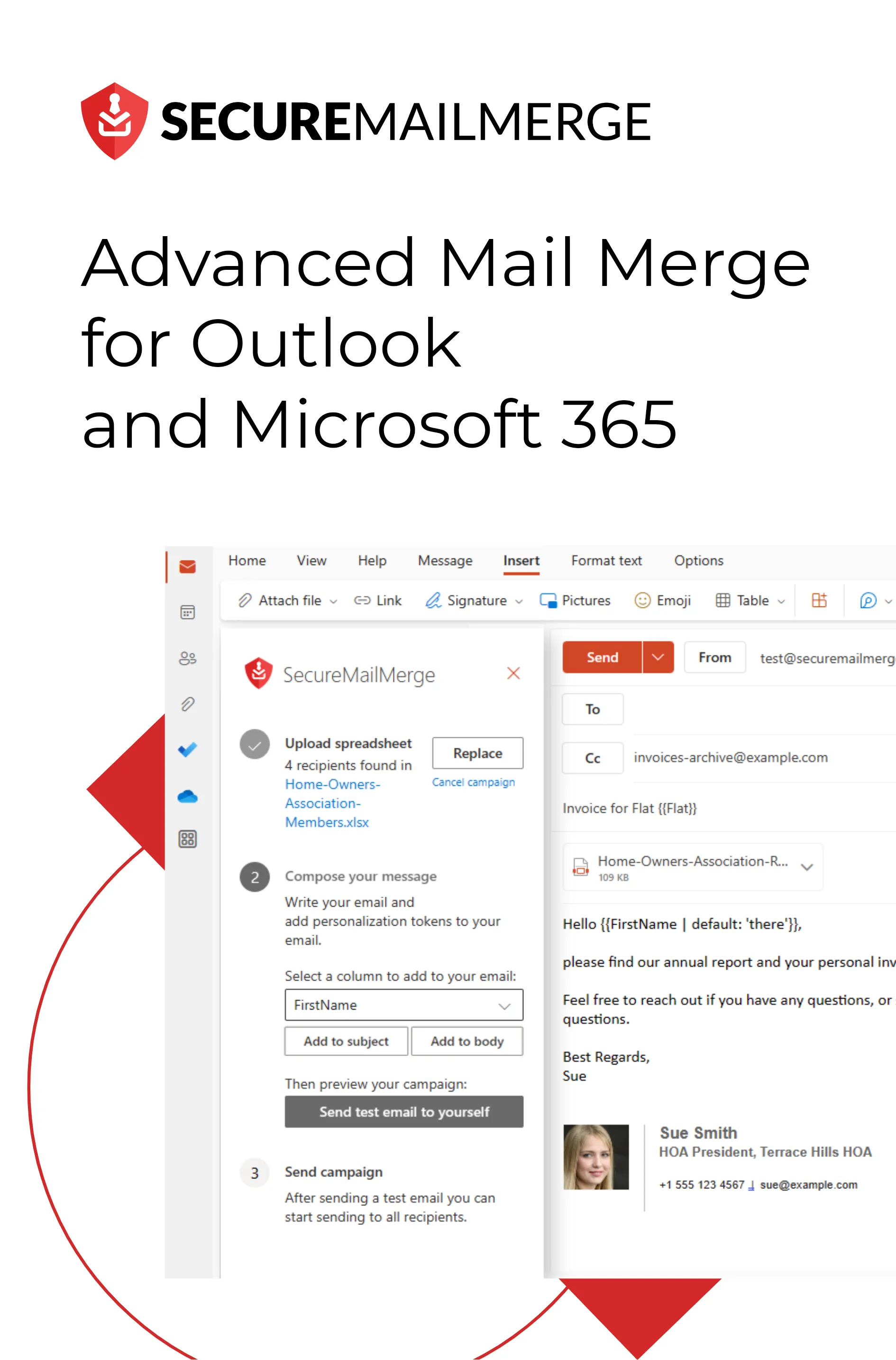Know how directly from the Microsoft 365 mail merge experts
10 Möglichkeiten zur Behebung des Fehlers 'Outlook empfängt keine E-Mails'
Hast du jemals dieses mulmige Gefühl gehabt, wenn du auf eine wichtige E-Mail wartest, nur um festzustellen, dass sie es nicht in deinen Outlook-Posteingang geschafft hat?
Du bist nicht allein.
Tatsächlich überprüfen 99 % der Nutzer angeblich täglich ihre E-Mails, und 58 % tun dies als Erstes am Morgen.
Stell dir vor, du wachst auf und siehst einen leeren, fehlerhaften Posteingang, eine plötzliche Unterbrechung deines E-Mail-Flusses, die mehr als nur eine Unannehmlichkeit sein kann. Es kann deinen gesamten Arbeitsablauf stören!
Dieser Artikel wird alle möglichen Gründe und Lösungen behandeln, warum Outlook keine externen E-Mails empfängt. Lass uns anfangen!
Warum erhalte ich keine E-Mails in Outlook?
Der Fehler ‘Outlook empfängt keine E-Mails’ kann sich wie ein Labyrinth ohne Karte anfühlen. Hier sind einige Gründe, warum das passieren könnte:
1. Netzwerkprobleme
Zunächst kann eine instabile Internetverbindung der stille Übeltäter hinter den Problemen bei der E-Mail-Zustellung sein.
Wenn Ihre Internetverbindung instabil ist, kann Outlook Schwierigkeiten haben, neue E-Mails zu synchronisieren und abzurufen. Stellen Sie eine stabile Verbindung sicher, um diesen Aspekt des Problems zu beheben.
Es mag offensichtlich erscheinen, aber oft geraten wir in Panik, bevor wir überprüfen, ob unser Datenplan abgelaufen ist oder der Internetdienst ausgefallen ist.
2. Konfigurationsprobleme
Falsche oder veraltete E-Mail-Einstellungen können zu Störungen in Ihrem Posteingang führen. Überprüfen Sie, ob die Kontoeinstellungen in Outlook korrekt und aktuell sind.
Stellen Sie sicher, dass Ihre Einstellungen für den eingehenden und ausgehenden Server mit den Empfehlungen Ihres E-Mail-Anbieters übereinstimmen.
3. Speicherlimit überschritten
Ihr Postfach benötigt, wie ein physisches Postfach, mehr Platz.
Wenn Ihr Posteingang mit E-Mails und Anhängen überquillt, könnten Sie Ihr Speicherlimit erreichen. Dies kann verhindern, dass neue E-Mails empfangen werden. Nehmen Sie sich einen Moment Zeit, um Ihr Postfach zu entrümpeln, indem Sie unnötige E-Mails und Anhänge archivieren oder löschen.
4. Veraltete Outlook-Version
Eine aktualisierte Version von Outlook könnte wichtige Updates und 3. Fehlerbehebungen benötigen. Stellen Sie sicher, dass Sie die neueste Softwareversion verwenden, um von Verbesserungen zu profitieren, die Kompatibilitätsprobleme angehen und die Gesamtleistung verbessern.
Zusätzliche Faktoren, die zu dem Problem beitragen könnten, sind:
- Eine Systemkomponente, wie eine Firewall, könnte eingehende E-Mails blockieren.
- E-Mails werden in den Spam-Ordner anstatt in den Hauptposteingang geleitet.
- Ihr E-Mail-Konto könnte nicht nahtlos mit Outlook synchronisiert sein.
- Falsch eingegebene Kontodaten oder Konfigurationsdetails könnten der Übeltäter sein.
- Der Server von Outlook könnte Ausfallzeiten haben, oder der E-Mail-Client könnte vorübergehend nicht verfügbar sein.
- Ein Outlook-Plugin könnte das Problem auslösen.
- Malware könnte die Outlook-Daten auf Ihrem System kompromittiert haben.
10 Möglichkeiten, um Outlook zu reparieren, das keine E-Mails empfängt
Nun, lassen Sie uns 10 umsetzbare Lösungen erkunden, um Ihr Outlook wieder auf Kurs zu bringen!
1. Überprüfen Sie den Junk-Ordner
Öffnen Sie Ihr Outlook-Konto und navigieren Sie zum Ordner ‘Junk-E-Mail’.
Legitime E-Mails können manchmal fälschlicherweise als Junk markiert werden. Regelmäßiges Überprüfen und Markieren von Nicht-Junk-E-Mails stellt sicher, dass zukünftige Korrespondenz von diesen Quellen direkt in Ihrem Posteingang landet.
2. Wechseln Sie vom Offline-Modus
Microsoft bietet eine praktische Funktion namens “Offline arbeiten”. Wenn diese Einstellung aktiviert ist, trennt sie Sie vom Server und verhindert den Empfang neuer Nachrichten. Es dient als hilfreiche Möglichkeit, nach einem anstrengenden Arbeitstag etwas Ruhe zu genießen.
Wenn Sie jedoch bereit sind, auf Ihre neuesten E-Mails zuzugreifen, müssen Sie den Offline-Modus in Outlook deaktivieren. Stellen Sie also sicher, dass Sie Ihren Online-Status überprüfen.
Um Outlook wieder online zu bringen, klicken Sie auf die Schaltfläche “Online gehen” oben auf Ihrem Bildschirm. Warten Sie, bis Outlook sich selbst aktualisiert, damit Sie wieder Ihre neuesten E-Mails empfangen können.
3. Filtereinstellungen bearbeiten
Um die E-Mail-Organisation zu vereinfachen, ermöglicht Outlook das Filtern in unsere Postfächer. Möglicherweise haben Sie zuvor einen Filter gesetzt und müssen sich daran erinnern.
Navigieren Sie zu den Posteingangsfiltern in Ihrem Outlook und entfernen Sie unerwünschte Optionen. Gehen Sie zu “Filter”, dann “Nach” und wählen Sie, um E-Mails nach Datum zu sortieren. Dies stellt sicher, dass Sie leicht identifizieren und auf aktuelle E-Mails zugreifen können, die der Filter möglicherweise unbeabsichtigt blockiert hat.
4. Cache leeren
Ein überfüllter Cache kann die reibungslose Funktion von Outlook beeinträchtigen. Das Leeren des Caches entfernt unnötige Daten und fördert eine effiziente E-Mail-Verarbeitung. Navigieren Sie zum ‘Datei’-Tab, wählen Sie ‘Optionen’ und klicken Sie unter ‘Erweitert’ auf ‘AutoVervollständigen-Liste löschen’.
Profi-Tipp
Der einfachste Weg, diese Befehle auszuführen, ist die Verwendung von Outlook-Befehlszeilenoptionen. Hier finden Sie unseren vollständigen Leitfaden!
5. Überprüfen Sie die Liste der blockierten Benutzer
Überprüfen Sie Ihre Liste der blockierten Benutzer und heben Sie die Blockierung wichtiger Kontakte auf.
Das versehentliche Blockieren wichtiger Kontakte kann verhindern, dass deren E-Mails Ihren Posteingang erreichen. Eine Überprüfung und das Aufheben der Blockierung stellen sicher, dass Sie E-Mails von wichtigen Quellen erhalten.
Melden Sie sich bei Ihrem Outlook-Konto an, um Ihre blockierten Benutzer anzuzeigen. Navigieren Sie zu Einstellungen und öffnen Sie Junk-E-Mail. Hier finden Sie “Blockierte Absender und Domains.” Überprüfen Sie, ob die E-Mail-Adresse des Absenders auf dieser Liste erscheint. Wenn ja, stellen Sie sicher, dass Sie sie entfernen.
6. Vorhandene Outlook-Regeln entfernen
Die Regeln von Outlook automatisieren verschiedene E-Mail-Aufgaben, aber manchmal kann eine Regel, die für Effizienz gedacht ist, versehentlich Ihre Nachrichten in einen unbekannten Ordner umleiten.
Um auf Ihre Outlook-Regeln zuzugreifen und diese zu verwalten, klicken Sie auf den Datei-Tab oben in Outlook. Wählen Sie auf dem nächsten Bildschirm die Option Regeln und Benachrichtigungen verwalten im Info-Tab.
Unter E-Mail-Regeln finden Sie eine Liste von Regeln, die Sie erstellt haben. Identifizieren Sie die Regel zur Modifizierung eingehender E-Mails und deaktivieren Sie das Kontrollkästchen daneben. Oder deaktivieren Sie alle Regeln und strukturieren Sie sie erneut.
7. Mehrere Konten bereinigen
Outlook ermöglicht es uns, standardmäßig bis zu 20 E-Mail-Konten bequem zu verknüpfen. Wenn Sie jedoch mehrere E-Mail-Konten verknüpft haben, stellen Sie sicher, dass keines Konflikte verursacht. Entfernen Sie redundante oder inaktive Konten.
Mehrere Konten können manchmal zu Konflikten oder Synchronisierungsproblemen führen. Das Bereinigen unnötiger Konten sorgt für ein reibungsloseres E-Mail-Erlebnis.
Um dies zu beheben, navigieren Sie zum Abschnitt “Konten” und dann zu “Verbundene Konten”, um die Liste der verknüpften Konten zu überprüfen. Identifizieren und entfernen Sie alle E-Mail-Konten, die nicht mehr aktiv sind.
8. Überprüfen Sie das Speicherlimit
Bereinigen Sie Ihr Postfach, indem Sie alte E-Mails, Anhänge oder Elemente archivieren oder löschen, die Sie nicht mehr benötigen. Wenn Sie Ihr Postfachspeicherlimit überschreiten, kann dies verhindern, dass neue E-Mails empfangen werden. Freiraum zu schaffen, sorgt für einen kontinuierlichen Fluss eingehender E-Mails.
9. Outlook-Version aktualisieren
Dies ist einer der am häufigsten übersehenen Gründe für ‘Outlook empfängt keine E-Mails’; stellen Sie sicher, dass Sie die neueste Version von Outlook verwenden. Regelmäßige Updates enthalten 3. Fehlerbehebungen und Verbesserungen, die Kompatibilitätsprobleme lösen können, um eine nahtlose E-Mail-Zustellung sicherzustellen.
10. Immer noch nicht funktioniert?
Hat keine der oben genannten Lösungen für Sie funktioniert?
Wir könnten an diesem Punkt zu unserem letzten Ausweg kommen. Dies kann ein direktes Problem mit dem Outlook-Dienst oder Ihrem Profil sein, das möglicherweise beschädigt, von Malware angegriffen oder aufgrund eines Plugins nicht mehr funktioniert.
Hier ist Ihre endgültige Lösung für dieses Problem:
10.1. Outlook-Ausfallzeiten:
Die Microsoft-Server sind bekannt für ihre Zuverlässigkeit und seltenen Ausfallzeiten. Aber es gibt immer noch Zeiten, in denen es einfach nicht funktioniert. Sie können dies auf 3 Arten bestätigen:
- Besuchen Sie die Microsoft 365-Dienststatusseite. Wenn Sie ein rotes oder gelbes Symbol neben Outlook.com sehen, bedeutet dies, dass Microsoft über ein Problem informiert ist.
- Melden Sie sich bei Twitter an und suchen Sie nach #Outlookdown. Aktuelle Tweets mit diesem Hashtag können Einblicke in laufende Probleme geben, die von anderen Benutzern gemeldet wurden.
- Verwenden Sie Down Detector, um zu sehen, ob jemand Probleme mit Outlook gemeldet hat. Kollaborative Plattformen aggregieren Benutzerberichte und bieten eine breitere Perspektive auf den aktuellen Status von Outlook.
10.2. Erstellen Sie ein neues Profil
Wenn es nicht an Outlook liegt, liegt es an Ihrem Konto.
Eine Profilbeschädigung kann eine Ursache für anhaltende Probleme sein. Ein neues Profil zu erstellen, sorgt für einen Neuanfang und löst oft komplexe Probleme. Die effektivste Methode zur Behebung eines beschädigten Outlook-Profils besteht darin, das alte zu verwerfen und ein neues zu erstellen.
Um ein neues Outlook-Profil zu erstellen, navigieren Sie zu Ihren Kontoeinstellungen und gehen Sie zum Abschnitt Profile.
Klicken Sie auf das + Zeichen, um ein neues Profil zu initiieren, geben Sie ihm einen Namen und klicken Sie auf Erstellen. Fügen Sie Ihr E-Mail-Konto in das neue Profil ein und starten Sie Outlook neu, um nahtlos zu Ihrem aktualisierten Profil zu wechseln.
Warum kommen meine Outlook-E-Mails nicht an oder werden nicht gesendet?
Während wir darüber gesprochen haben, dass Outlook 365 keine E-Mails automatisch empfängt, ist es auch wichtig, potenzielle Probleme beim Senden von E-Mails über Outlook zu verstehen.
Hier sind einige Überlegungen und Lösungen, wenn Sie mit beiden Problemen konfrontiert sind und den Sende-Fehler nicht beheben können:
- Outlook Versandlimits: Outlook legt tägliche Versandlimits fest. Überprüfen Sie, ob Sie diese Limits überschritten haben, und warten Sie bis zum nächsten Tag, um weitere E-Mails zu senden. Dies gilt oft für Marketing- und Geschäftskonten mit großangelegten E-Mail-Kampagnen oder interner Kommunikation.
- Dateigrößenlimits für Anhänge: Große Anhänge können in Outlook nicht gesendet werden. Komprimieren Sie Dateien oder verwenden Sie Dateifreigabedienste für größere Anhänge. Sie können nur einen Anhang an eine E-Mail gleichzeitig senden, was der Grund sein könnte, warum Ihre E-Mails nicht durchkommen.
- Verschlüsselung und Sicherheit: Stellen Sie sicher, dass der Inhalt Ihrer E-Mail oder Anhänge keine Sicherheitsprotokolle verletzt, die dazu führen, dass die E-Mail blockiert wird. Halten Sie sich auch an die Datenschutz- und Sicherheitsvorschriften von Outlook, um sicherzustellen, dass Ihre E-Mail-Kampagnen vertrauenswürdig sind.
Hat dir dieser Artikel gefallen?
Wir haben eine ganze Bibliothek mit nützlichen Artikeln für dich zum Lesen.
Zeig mir die Bibliothek der Outlook-Artikel.